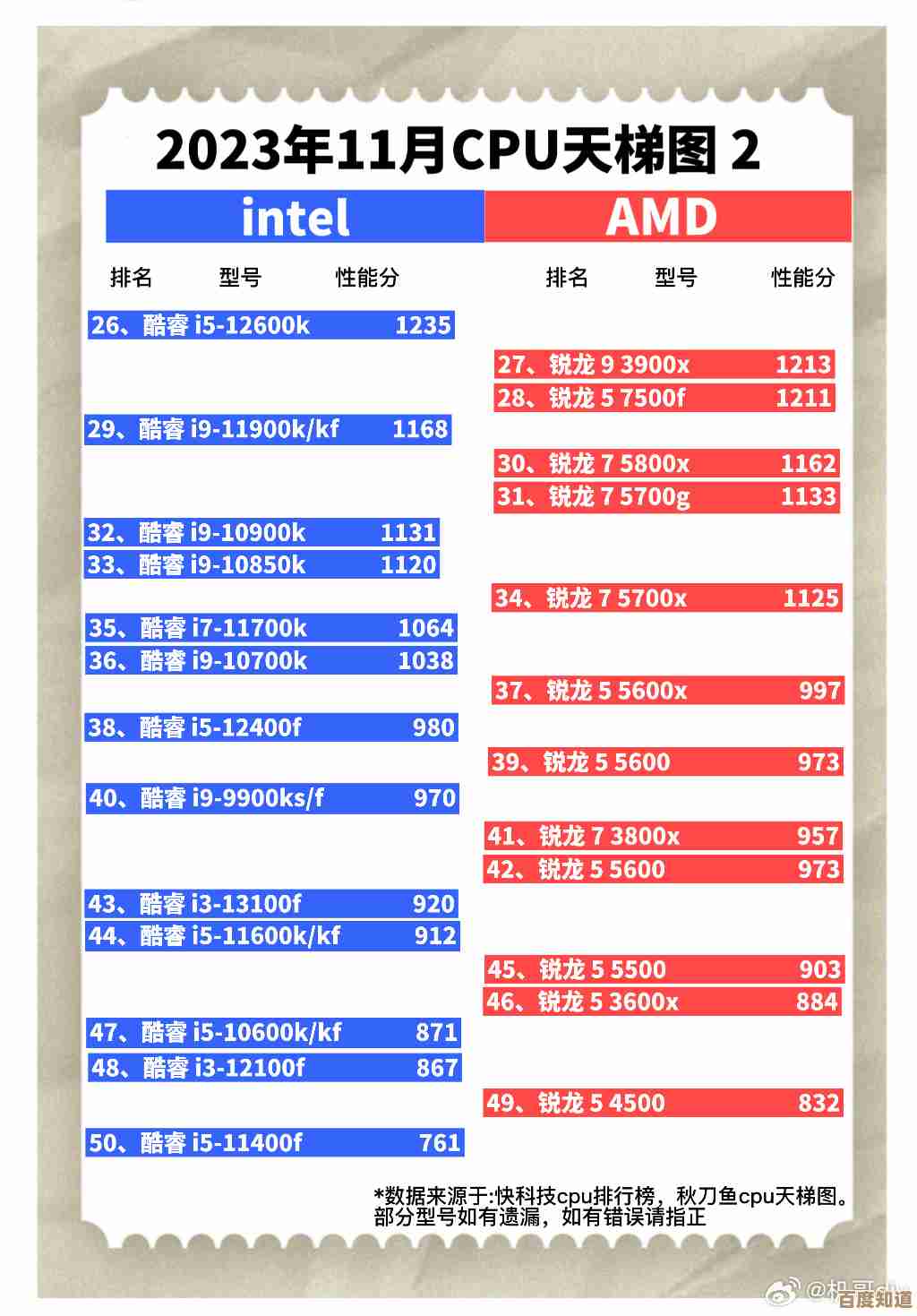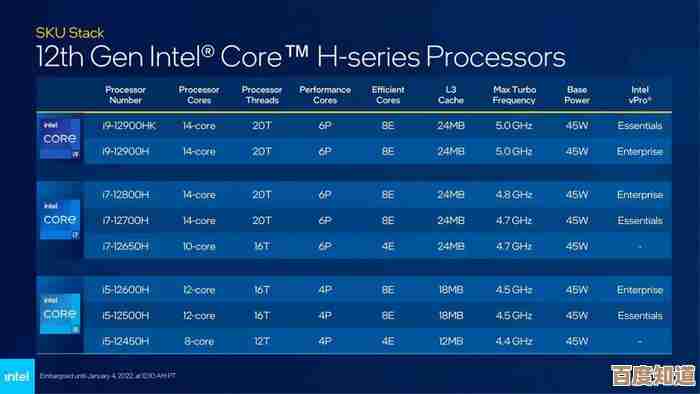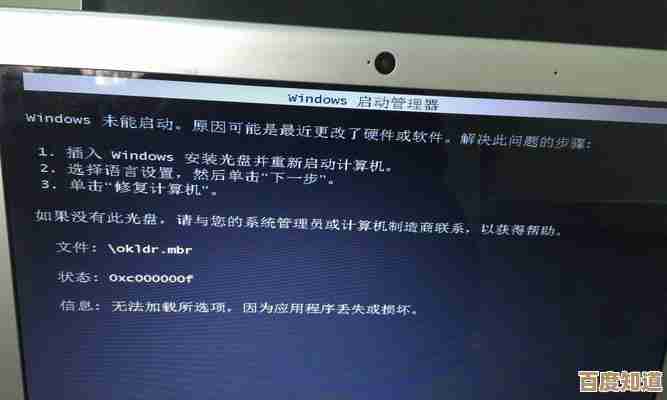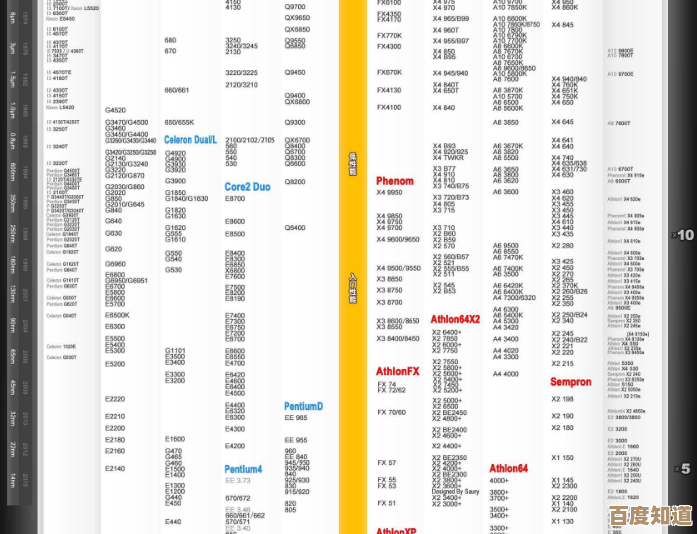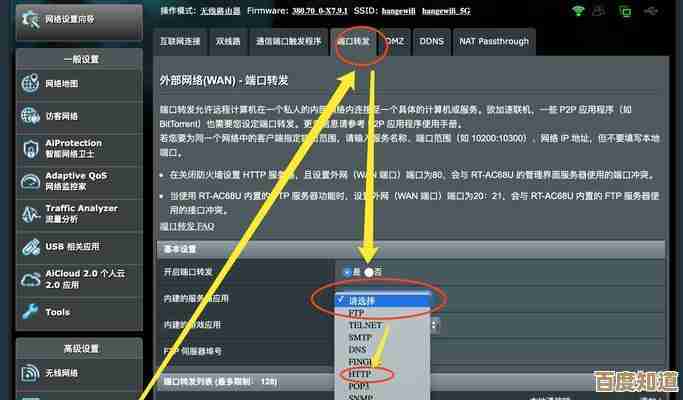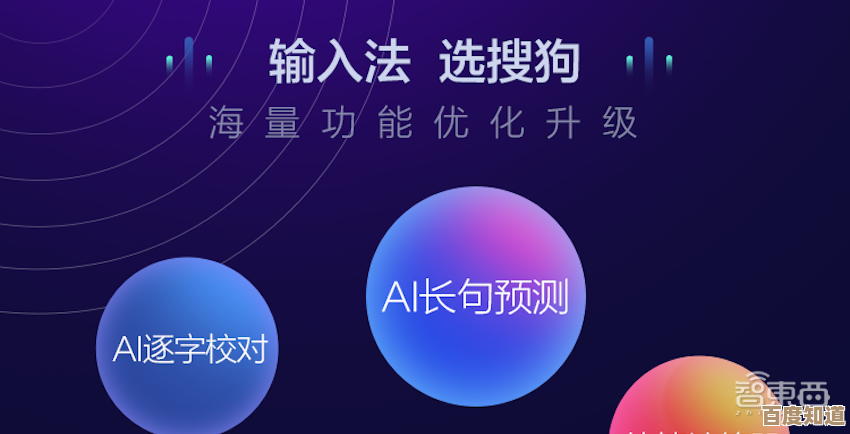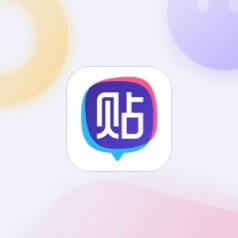电脑蓝牙开启不求人,小鱼手把手教您快速搞定
- 问答
- 2025-10-22 13:22:46
- 1
哎,您说这电脑蓝牙吧,有时候真跟个闹脾气的小孩似的,明明昨天还用得好好的,今天那个小图标就找不着了,或者干脆灰蒙蒙的,点都点不动,别急,这事儿我太有经验了,咱今天就慢慢唠,像朋友间聊天那样,我把我自己折腾过的那些招儿,还有那些让人哭笑不得的瞬间,都跟您念叨念叨,您就当听个乐,顺便把问题解决了。
首先啊,最傻但也最容易被忽略的一步:您确定蓝牙开关真的打开了吗?别笑,我真干过这种事儿,我那台老笔记本,键盘最上面有一排功能键,F1到F12那个位置,那个F5还是F6上面画着个小蓝牙标志,你得先按住左下角的“Fn”键,再去按那个带蓝牙图标的键,有时候吧,你不小心碰了一下,自己都不知道,蓝牙就关了,或者,您看看电脑侧面,有些比较老的型号,真的会有一个物理的小拨动开关,跟飞机上开阅读灯似的,你得把它扒拉到“On”那边,我上次帮我爸弄电脑,找了半天软件设置,结果发现是那个小拨片被他用电脑包蹭到关闭状态了,当时真是又好气又好笑。
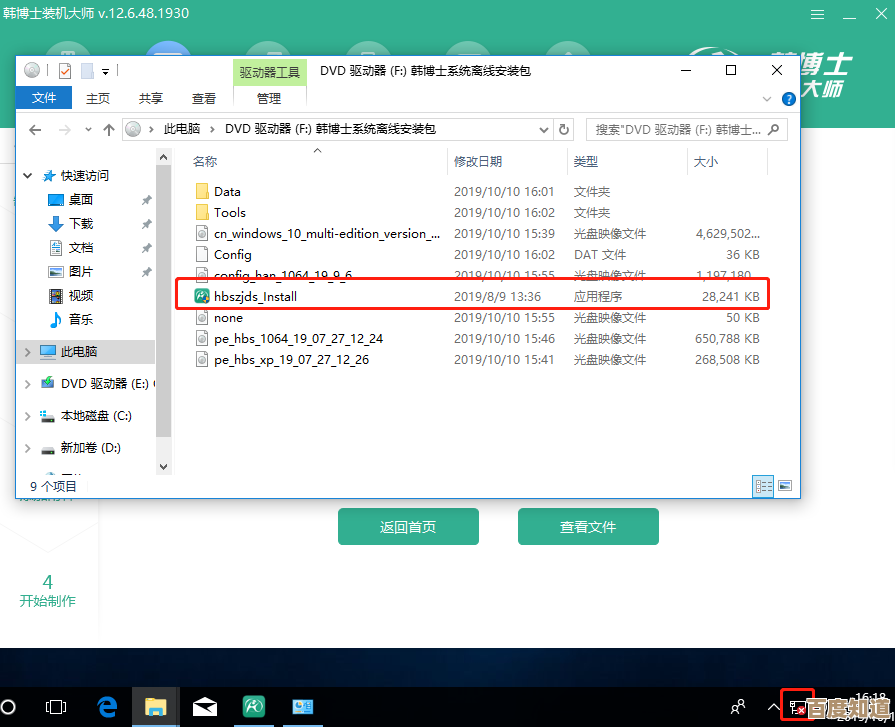
要是开关没问题,图标还是灰的,那咱们就得往深里琢磨一下了,这时候,我一般会祭出我的“万能重启大法”,不是开玩笑,您先别嫌麻烦,老老实实把电脑彻底关机,不是休眠也不是锁屏,是那种真正的“关机”,等个十几秒,再重新开开,Windows系统有时候会犯懒,某个负责蓝牙的进程卡住了,这一招能解决起码一半的玄学问题,我记得有次我急着连耳机开会,怎么弄都不行,一狠心重启,好了!白白浪费我十分钟焦虑时间。
如果重启还不行,哎,那咱们就得去“设备管理器”这个稍微有点技术含量,但其实一点也不可怕的地方转转了,您就在桌面左下角的搜索框里,直接打“设备管理器”五个字,点开它,打开之后,您会看到一堆列表,找到“蓝牙”那一项,点开它前面的小箭头,下面会展开几个设备,这时候,重点来了:您用鼠标右键点击那个最主要的蓝牙设备(名字可能是什么“Bluetooth适配器”之类的),然后选择“禁用设备”,屏幕上可能会弹个框问您确不确定,别怕,点“是”,等那个设备图标上出现一个向下的灰色小箭头,说明它已经被你“弄睡着了”,再次右键点击它,这次选择“启用设备”,这一睡一醒,就相当于给蓝牙模块做了个人工呼吸,很多时候它就能缓过来了,这个操作我称之为“强制重启”,比单纯关开机更管用。
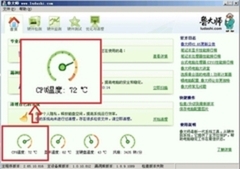
还有一种更绝的情况,就是你在设备管理器里,压根就找不到“蓝牙”这一项!或者它上面带着个黄色的小叹号,像个生病了的小可怜,这说明啥?说明可能是驱动出了问题,驱动你可以理解成电脑和蓝牙硬件之间沟通的翻译官,翻译官罢工了,两边就没法对话,这时候,还是在设备管理器里,右键点击那个带叹号的设备,选“更新驱动程序”,你可以让它自动搜索,但如果搜不到,就得自己去电脑品牌的官网,根据你的电脑型号下载对应的蓝牙驱动,这个步骤稍微麻烦点,但就像给电脑找了个新翻译,一旦装好,通常就药到病除,我给我那台战损版的旧电脑重装系统后,就遇到过这情况,官网下载安装完,立马就好了。
如果以上所有方法都试遍了,蓝牙依然“巍然不动”……嗯,那可能就得考虑是不是硬件本身坏掉了,不过这种情况很少见,尤其是在你没摔过没进过水的前提下,可以先找个别的蓝牙设备,比如朋友的鼠标或者耳机,连一下试试,排除是不是你原来那个设备的问题,万一,万一真是电脑的蓝牙模块寿终正寝了,也别太郁闷,现在有种叫“蓝牙适配器”的小玩意儿,像个小U盘,插在USB口上,电脑就瞬间拥有蓝牙功能了,便宜又好用,算是最后的救命稻草。
行了,啰啰嗦嗦说了这么多,其实就是把我自己踩过的坑都给您摆出来了,搞电脑这种东西,千万别有压力,多试几次,就跟打交道一样,摸清它的脾气就好了,希望您能顺利搞定,早点连上您的耳机或者音箱,享受去吧!
本文由革姣丽于2025-10-22发表在笙亿网络策划,如有疑问,请联系我们。
本文链接:http://waw.haoid.cn/wenda/37531.html